各製品の資料を入手。
詳細はこちら →MATLAB からDynamics 365 Business Central のデータをリアルタイムに連携利用
ODBC Driver 経由でノンプログラミングでDynamics 365 Business Central のデータをMATLAB にフィード
最終更新日:2022-07-03
この記事で実現できるDynamics 365 Business Central 連携のシナリオ
こんにちは!ドライバー周りのヘルプドキュメントを担当している古川です。
MathWorks 社のMATLAB は、高度なデータ解析、アルゴリズム開発、モデル作成などを手軽に実施できるツールとして多くの数学者、科学者、技術者に愛用されています。 本記事では、MATLAB からDynamics 365 Business Central のデータをノンコーディングで利用する方法を説明します。 Dynamics 365 Business Central のデータをMATLAB から利用できるように、CData ODBC ドライバでDynamics 365 Business Central のデータをテーブルデータにモデル化して、MATLAB が生成する標準SQL でのフィルタリングやJOIN を利用できるようにしています。
CData ODBC ドライバとは?
CData ODBC ドライバは、以下のような特徴を持ったリアルタイムデータ連携ソリューションです。
- Dynamics 365 Business Central をはじめとする、CRM、MA、会計ツールなど多様なカテゴリの270種類以上のSaaS / オンプレミスデータソースに対応
- 多様なアプリケーション、ツールにDynamics 365 Business Central のデータを連携
- ノーコードでの手軽な接続設定
- 標準 SQL での柔軟なデータ読み込み・書き込み
CData ODBC ドライバでは、1.データソースとしてDynamics 365 Business Central の接続を設定、2.MATLAB 側でODBC Driver との接続を設定、という2つのステップだけでデータソースに接続できます。以下に具体的な設定手順を説明します。
CData ODBC ドライバのインストールとDynamics 365 Business Central への接続設定
まずは、本記事右側のサイドバーからD365BusinessCentral ODBC Driver の無償トライアルをダウンロード・インストールしてください。30日間無償で、製品版の全機能が使用できます。
ODBC 接続プロパティの指定がまだの場合は、DSN (データソース名)で接続設定を行います。 Microsoft ODBC データソースアドミニストレーターを使ってODBC DSN を作成および設定できます。 ODBC ドライバーのインストール完了時にODBC DSN 設定画面が立ち上がります。 Microsoft ODBC データソースアドミニストレーターを開いて設定を行うことも可能です。 必要なプロパティを設定する方法は、ヘルプドキュメントの「はじめに」をご参照ください。
- OrganizationUrl
Microsoft ODBC データソースアドミニストレーターで必要なプロパティを設定する方法は、ヘルプドキュメントの「はじめに」をご参照ください。
Dynamics 365 Business Central 接続プロパティの取得・設定方法
Dynamics 365 Business Central への認証には、User およびAccessKey プロパティが必要です。
データに接続するには、OrganizationUrl を指定します。OrganizationUrl は、 http://businesscentral.dynamics.com/abc123/ などのBusiness Central アカウントへのエンドポインであるか、Web サービスのルートを参照する必要があります。OrganizationUrl を指定する方法 および利用可能なエンドポイントについての詳細は、Business Central エンドポイント を参照してください。組織内に複数の会社がある場合は、どの会社に接続するかを特定するためにCompany を指定する必要があります。 会社が1つだけの場合は、Company を指定する必要はありません。
Dynamics 365 Business Central に認証するには、User およびAccessKey 接続プロパティを指定します。Microsoft では、これらをテストおよび開発目的で推奨します。ただし、運用環境での使用は推奨していません。User およびAccessKey の値を取得するには、Dynamics 365 Business Central の「ユーザー」ページに移動して「編集」をクリックします。User Name および Web Service Access Key の値は、User およびPassword 接続文字列プロパティとして入力する値です。User Name はE メールアドレス ではありません。短縮されたユーザー名です。
Microsoft では、OAuth 認証を使用する本番ユースケースを推奨します。詳細については、ヘルプドキュメントの「OAuth 認証の使用」を参照してください。
MATLAB からのDynamics 365 Business Central ODBC データソースの利用方法
ODBC DSN の利用方法
「アプリ」⇒「Database Explorer」を選択します。
「New Query」をクリックして、データソース接続画面で、「Data Source」をドロップダウンすると、事前に設定したODBC DSN が表示されます。これらからDynamics 365 Business Central のものを選択します。Username、Password は入力不要です。
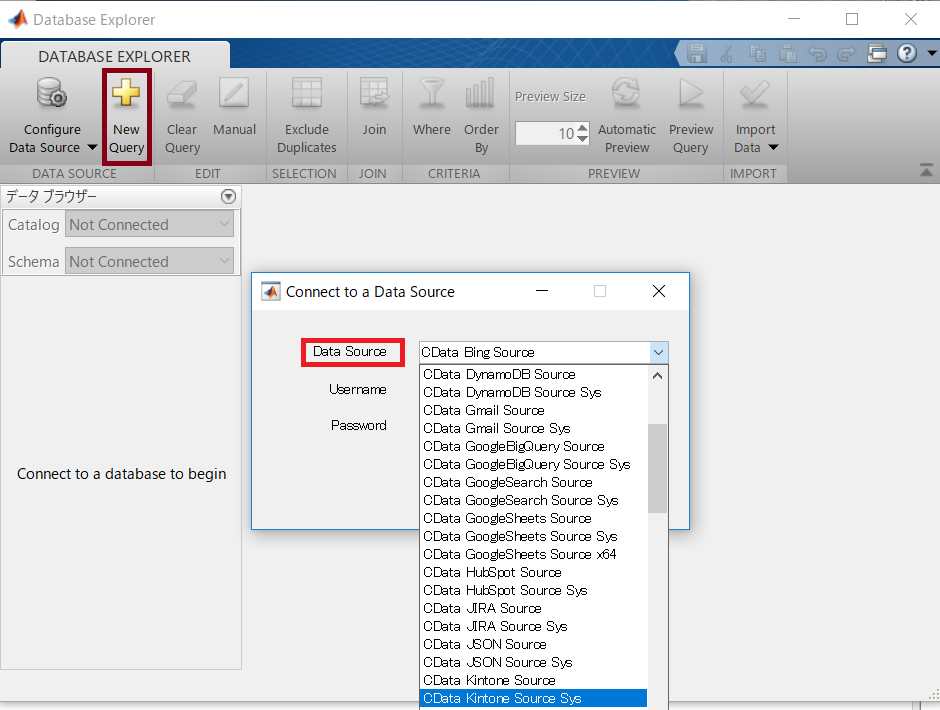
CData ODBC ドライバにより、データはスキーマの付いたテーブルデータにモデル化されており、左ペインの[データブラウザー]にRDB のように表示されます。
ここから利用するデータを選択すると、自動的にSELECT クエリが生成され、プレビューが実行されます。
MATLAB で生成されているSQL がODBC Driver 経由でParse されて、リアルタイムで元のデータソースのAPI を叩きに行っています。
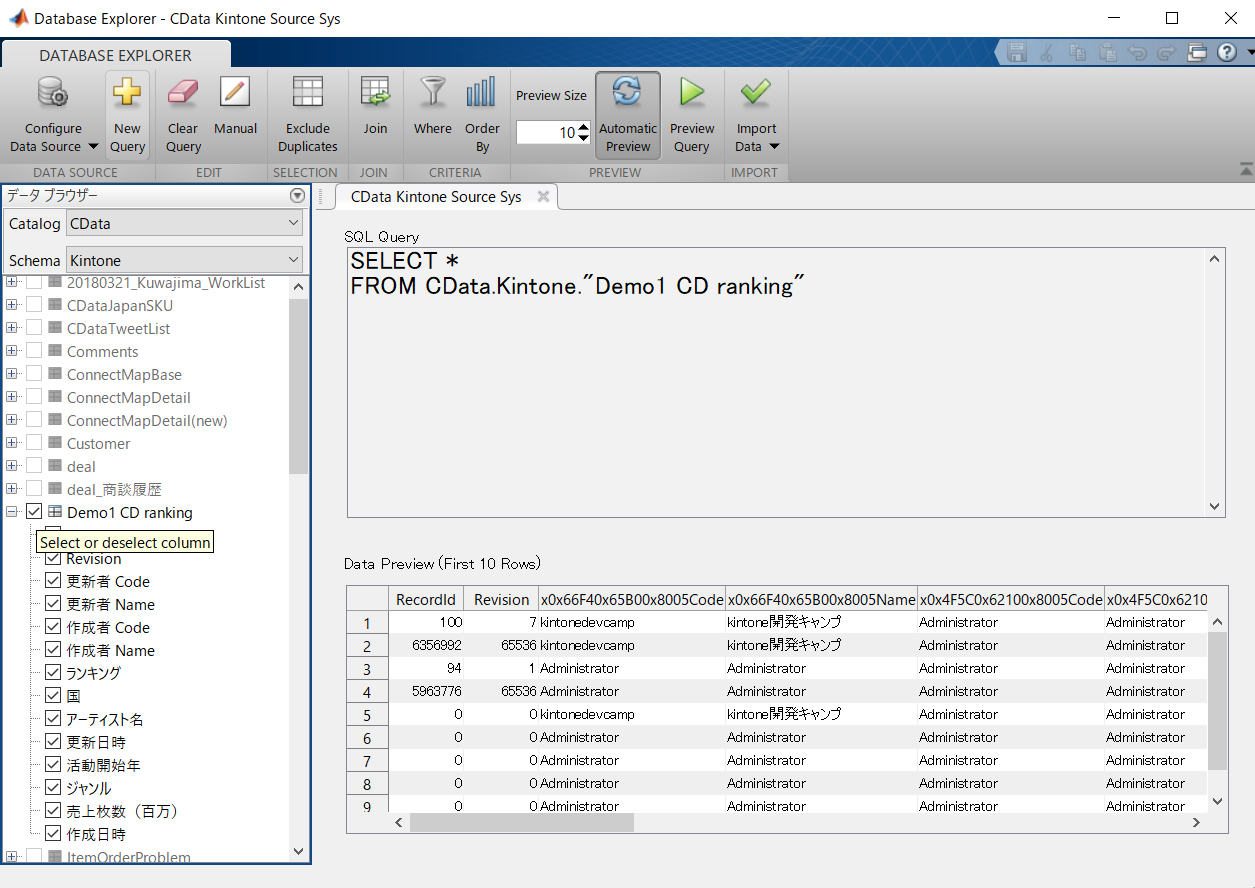
Dynamics 365 Business Central のデータのフィルタリングやソートの利用
MATLAB では、SQL クエリが分からないユーザーでも、フィルタリング、ソートなどができるようなUI が用意されています。
フィルタリングであれば、「Where」、ソートであれば「Order By」のアイコンからSQL の知識なしに操作が可能です。「Join」も可能です。
CData ODBC ドライバ経由でモデル化されたSaaS、NoSQL データにも、MATLAB のUI からのフィルタリングやソートが利用可能です。
「DATABASE EXPLORER」の「Where」アイコンをクリックします。
Column でフィルタリングする項目を選択、Operator で演算子を選択、Value にフィルタリングをする値を直接入力します。
「Add Filter」ボタンを押すと、フィルタリングのSQL が生成され、プレビューのデータがフィルタリングされます。
もし、フィルタリングを変更する場合には、変更して「Update Filter」をクリック。また複数のフィルタリングを設定することができます。
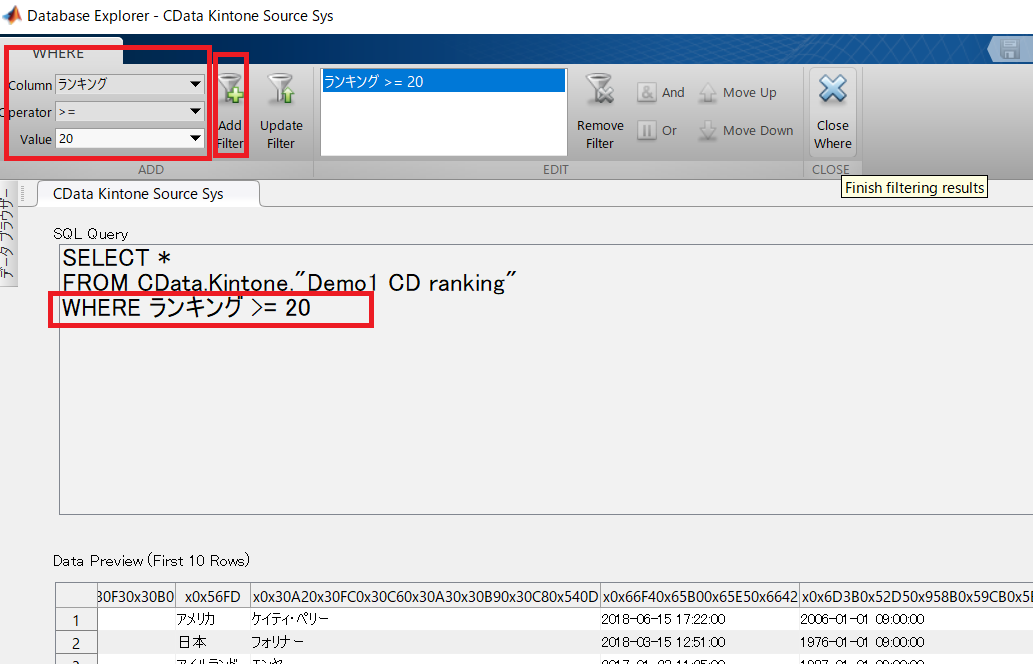
同様に、ソートを行うには、「Order By」アイコンを押し、並び替え項目を選択し、昇順・降順を指定するとSQL が生成されます。
データの整形が終わったら、データをData Explorer からMATLAB のワークスペースにインポートします。
おわりに
このようにCData ODBC ドライバと併用することで、270を超えるSaaS、NoSQL データをコーディングなしで扱うことができます。30日の無償評価版が利用できますので、ぜひ自社で使っているクラウドサービスやNoSQL と合わせて活用してみてください。
CData ODBC ドライバは日本のユーザー向けに、UI の日本語化、ドキュメントの日本語化、日本語でのテクニカルサポートを提供しています。








